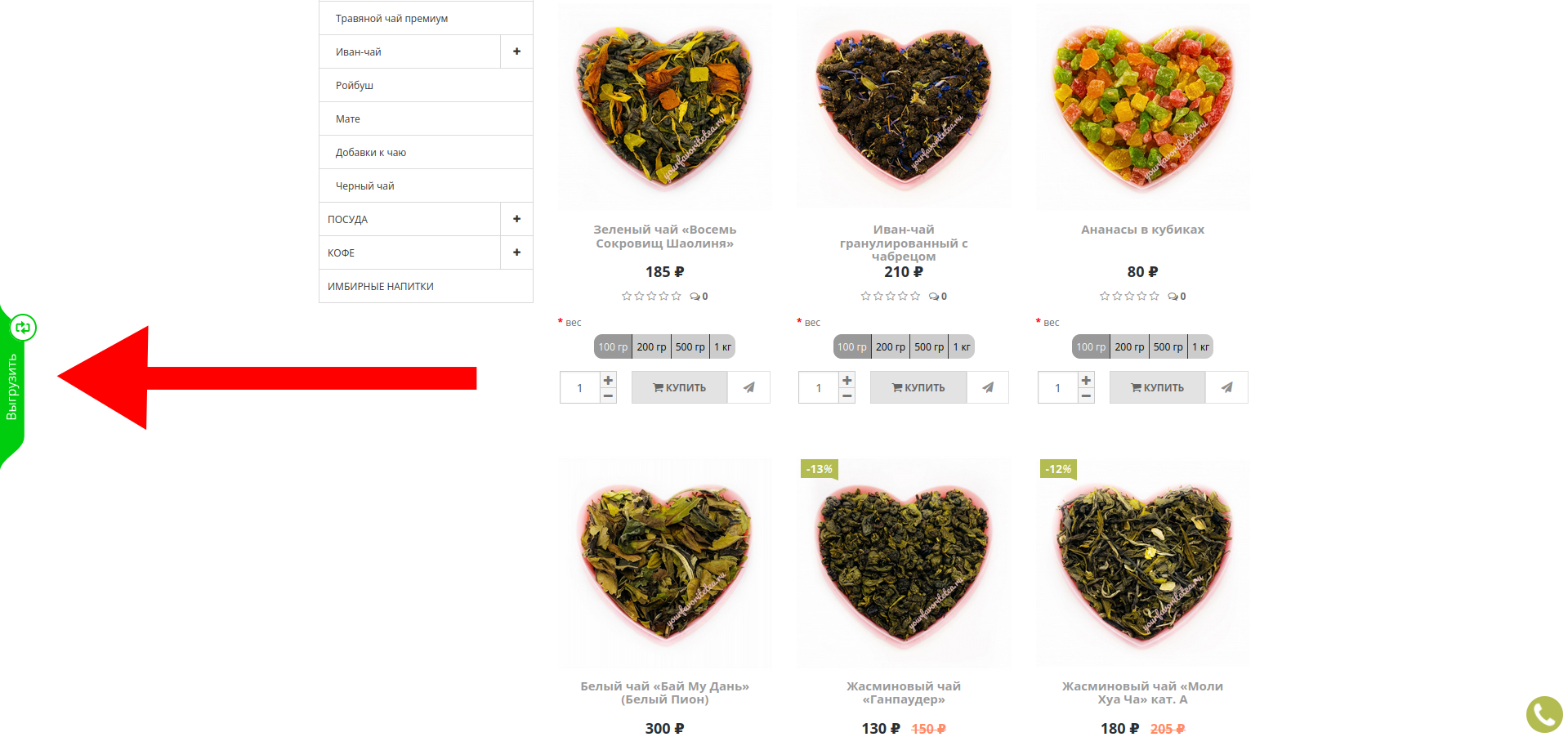С помощью виджета можно быстро и легко выполнять парсинг и выгрузку.
У Вас есть возможность спарсить или открытый
на данный момент раздел сайта или весь сайт, а функция
"Новинки" позволяет спарсить и выгрузить новинки на сайте за последние
30 дней.
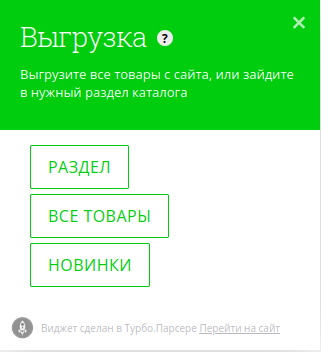
1. Зайдите на сайте в раздел, который вы хотите спарсить и нажмите на ярлык виджета.
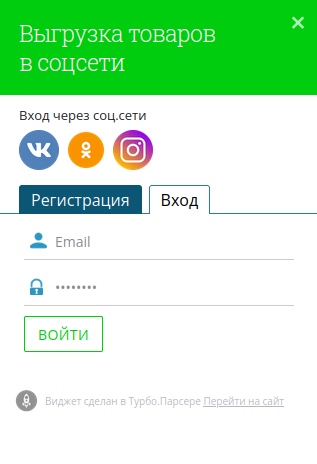
Также вы можете пройти регистрацию, если у вас нет аккаунта.
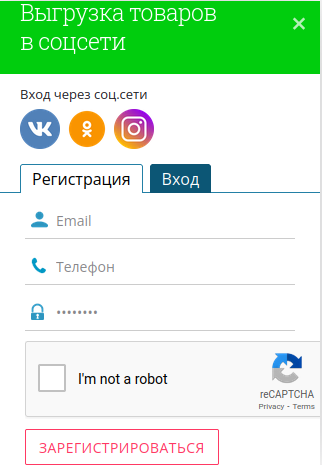
3. Нажмите в виджете кнопку "Раздел", "Все товары" или "Новинки" и ожидайте окончания процесса парсинга.
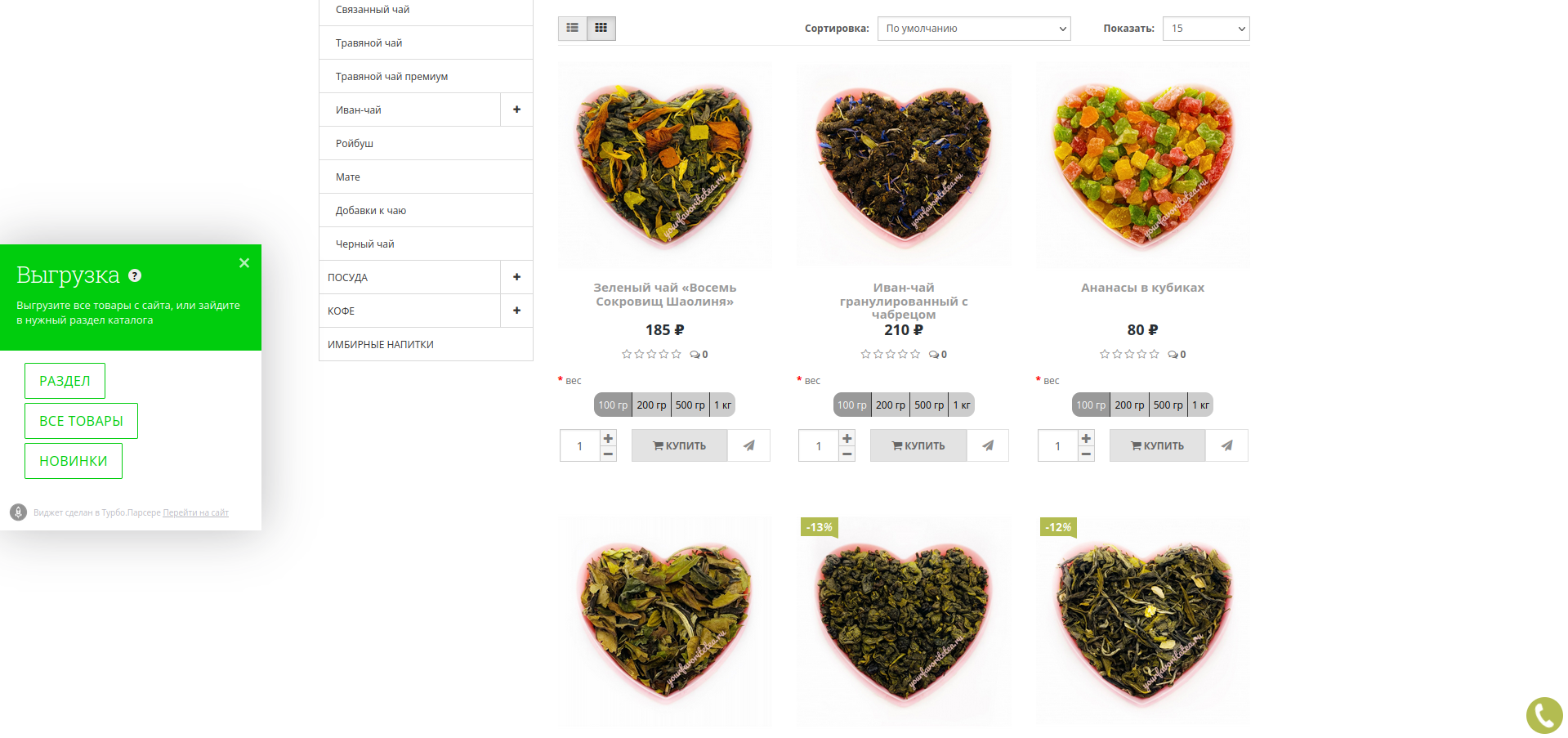
Если Вы нажмете на кнопку "Раздел", то будут спарсены товары с раздела, который у Вас сейчас открыт.
Если нажмете на кнопку "Все товары", то будут спарсены все товары, которые находятся на данном сайте.
Кнопка "Новинки" позволяет спарсить товары, добавленные на сайт за последние 30 дней.
Если товары были спарсены давно, то Вы можете перепарсить сайт заново нажав на кнопку "Парсить снова".
4. Настройка выгрузки
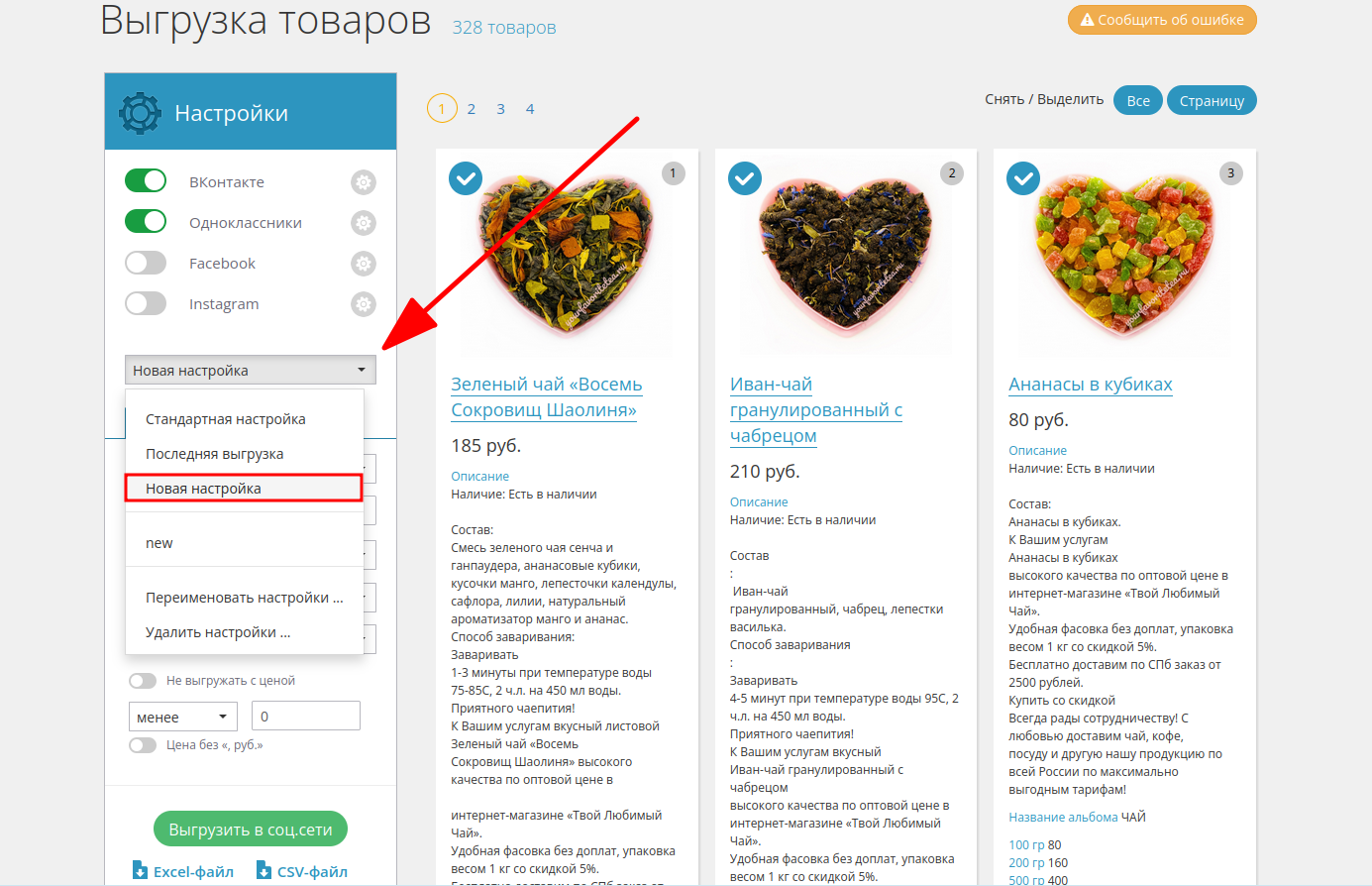
Задайте имя и нажмите кнопку «Создать»

Далее во вкладках вы можете регулировать ваши настройки для выгрузки
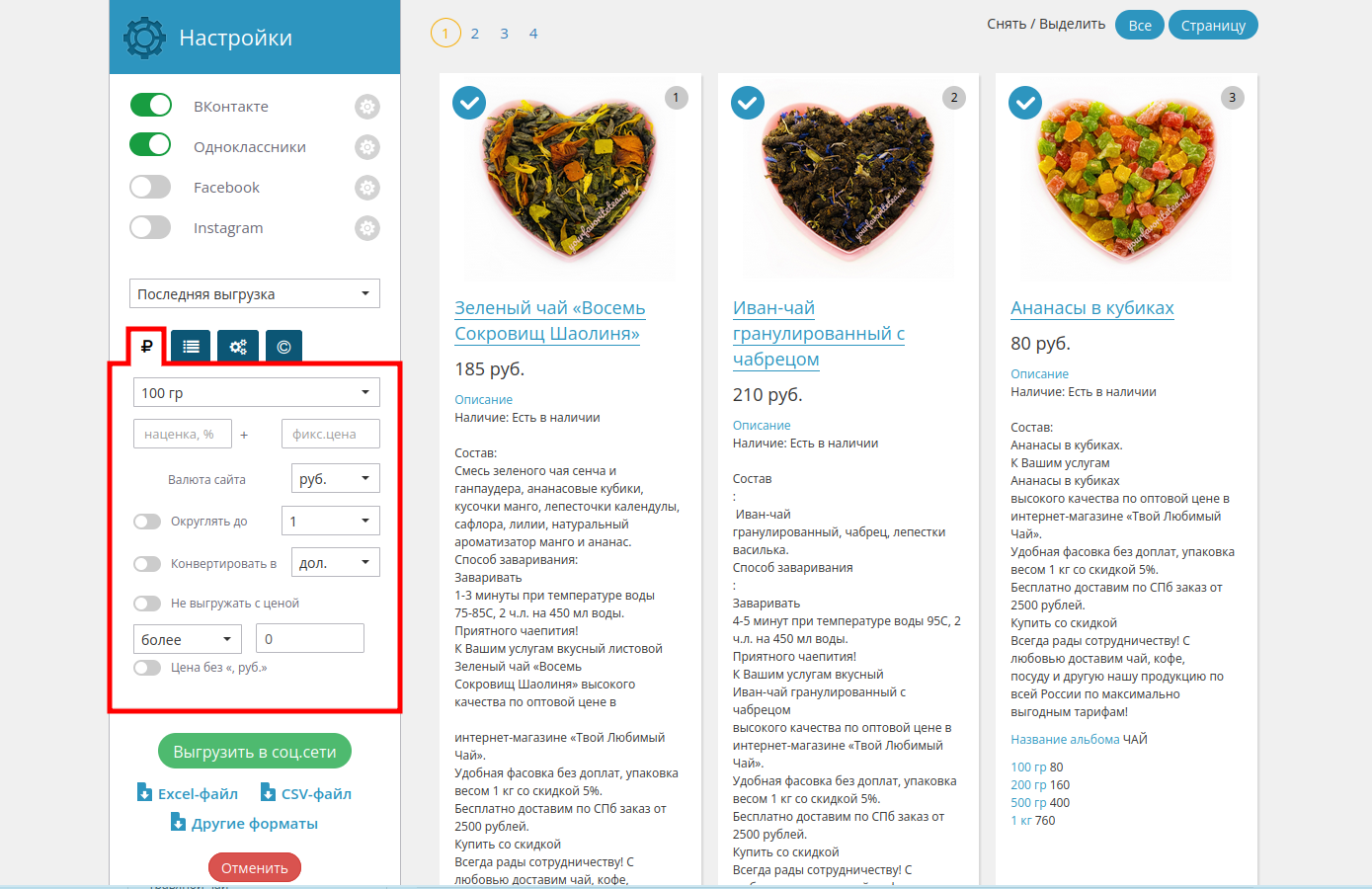
Вы можете поменять поля характеристик местами, изменить их названия или отключить ненужные поля.
Для того чтобы поменять поля местами, необходимо навести курсор мыши на значок  возле слова "Изменить".
возле слова "Изменить".
Курсор мыши приобретет форму 
Далее зажмите левую кнопку мыши и перетяните данное поле вверх или вниз по списку
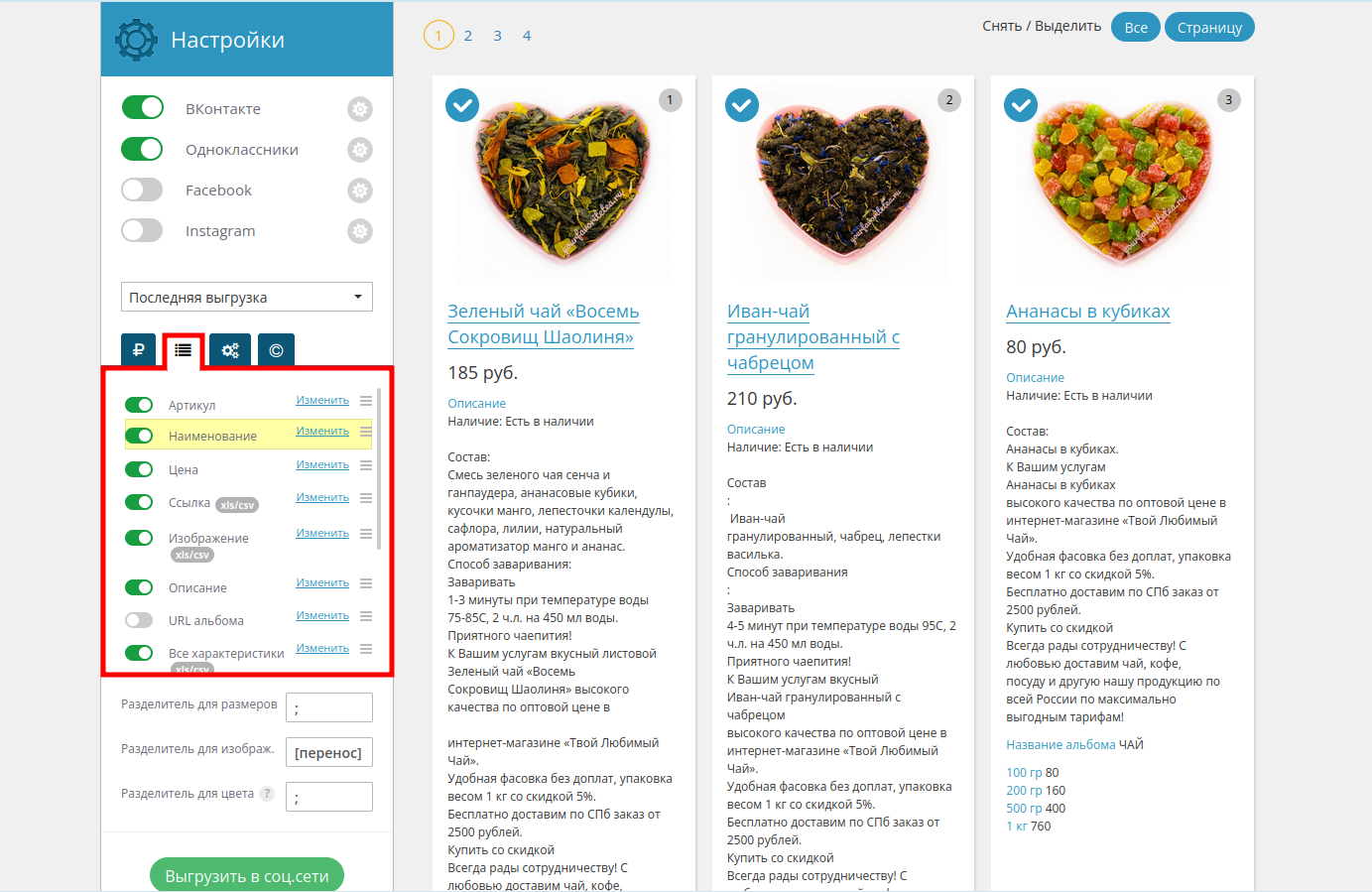
Добавьте комментарии к цене и товару если необходимо
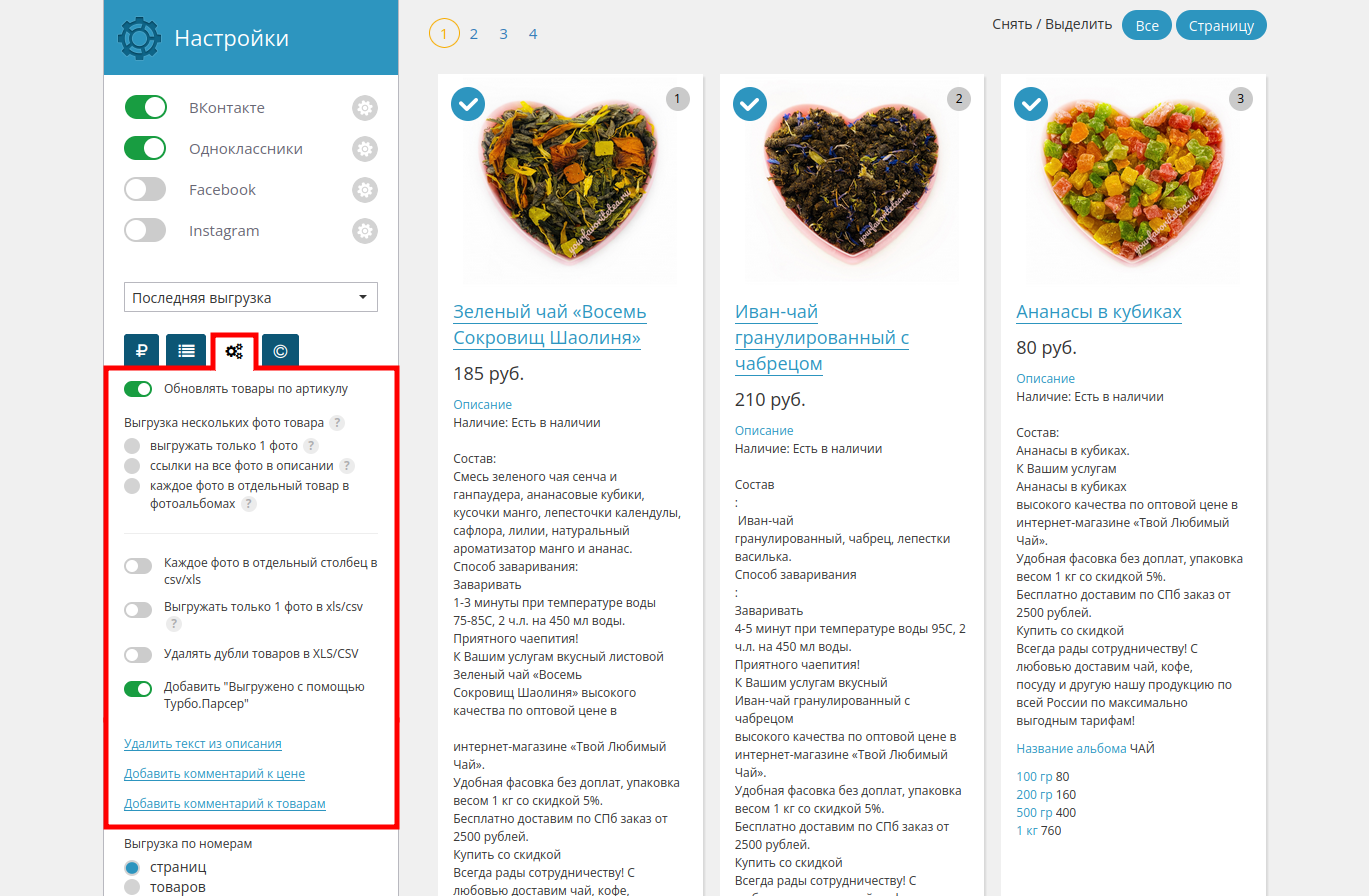
Нажмите кнопку «Выгрузить в соц.сети»
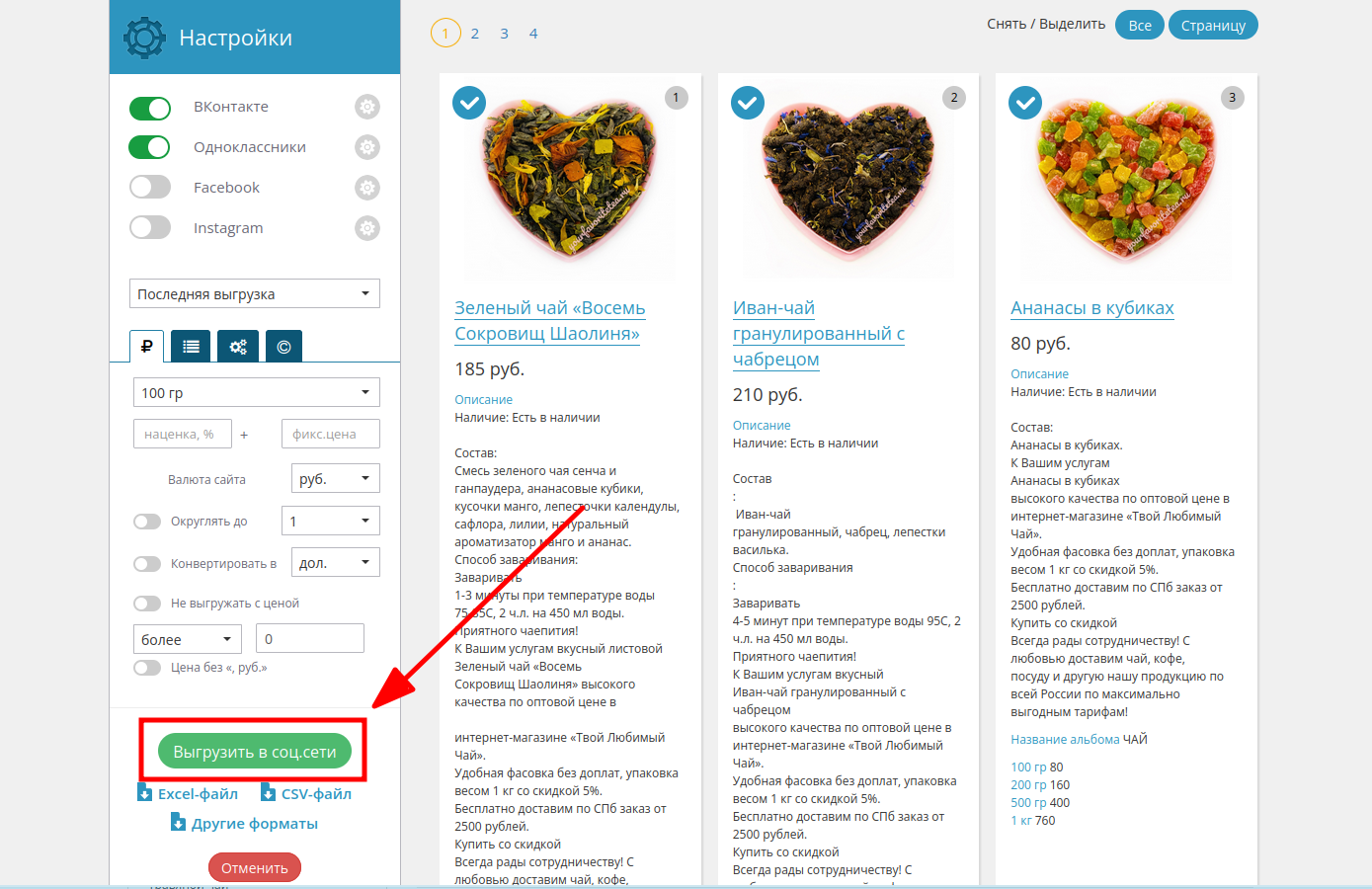
Отлично! Теперь ваша индивидуальная настройка сохранена и сразу же будет происходить выгрузка товара в соцсети!
Также ранее созданную настройку можно переименовать, удалить и задать новую.
ВАЖНО ПОМНИТЬ!
Заданая вами индивидуальная настройка сохраняется именно в тот момент, когда вы нажмаете кнопку «Выгрузить в соц.сети», то есть сразу при старте процесса выгрузки товара в соцсети или файлов формата CSV и XLS.
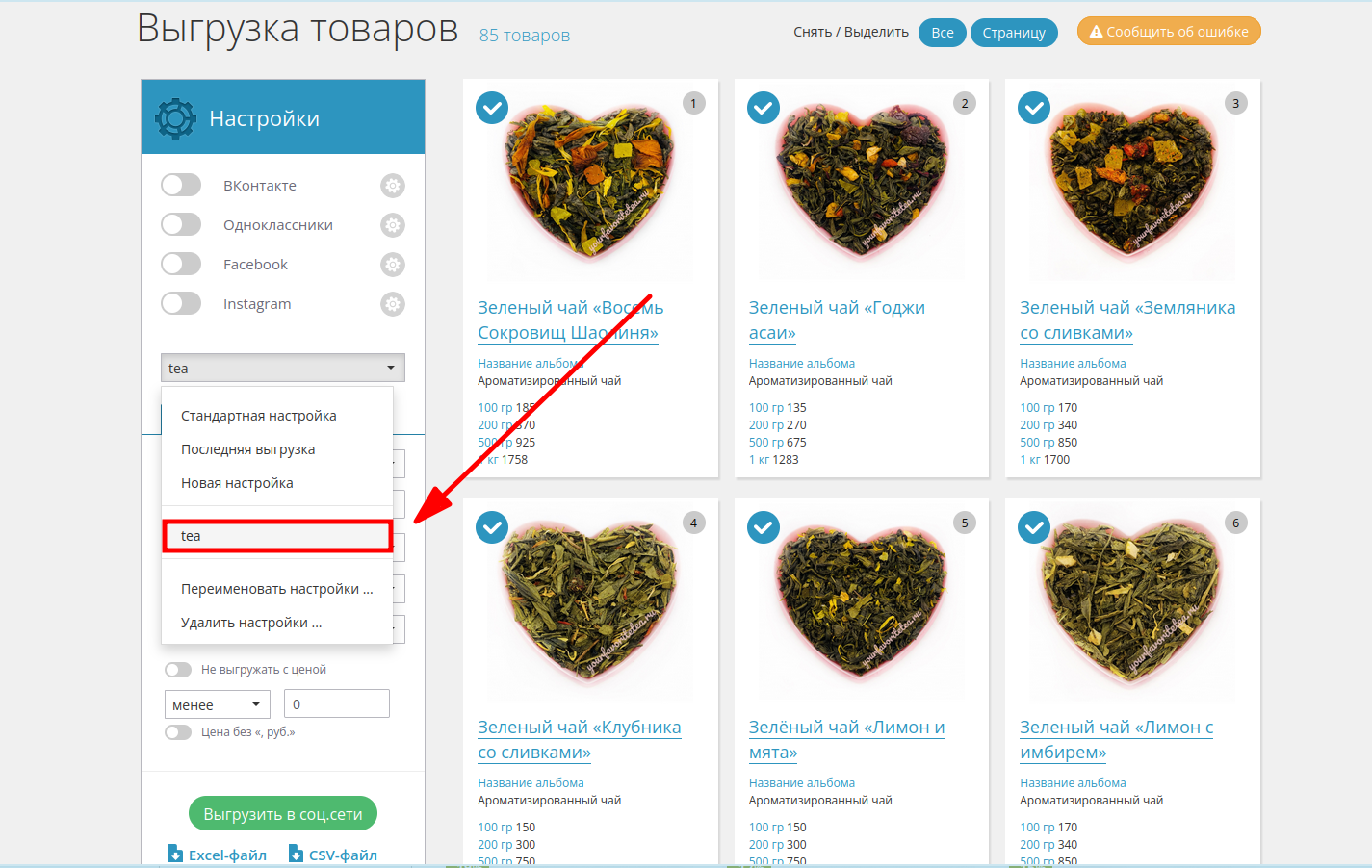
Вы можете убрать ненужные поля
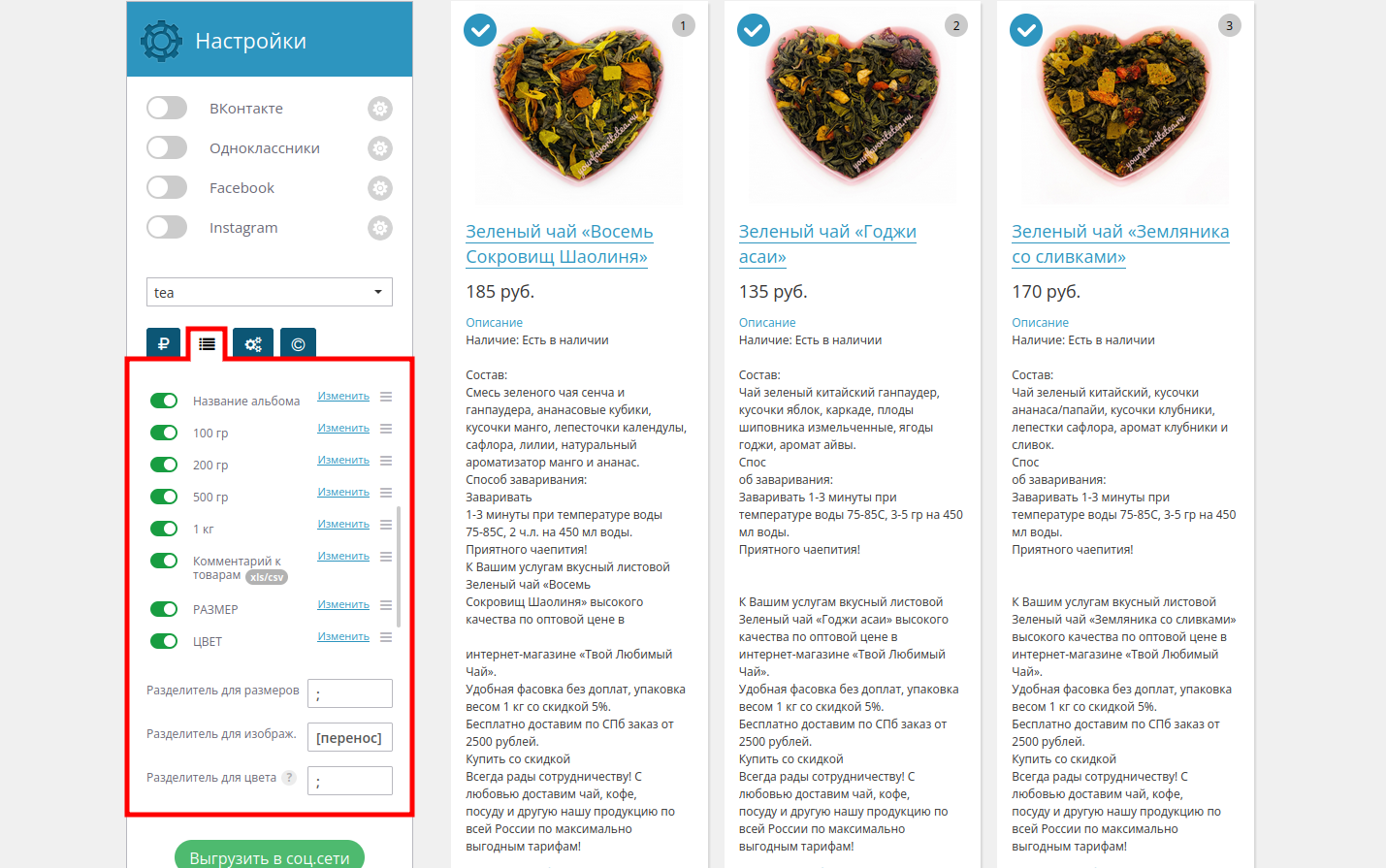
Поменять поля местами методом перетягивания
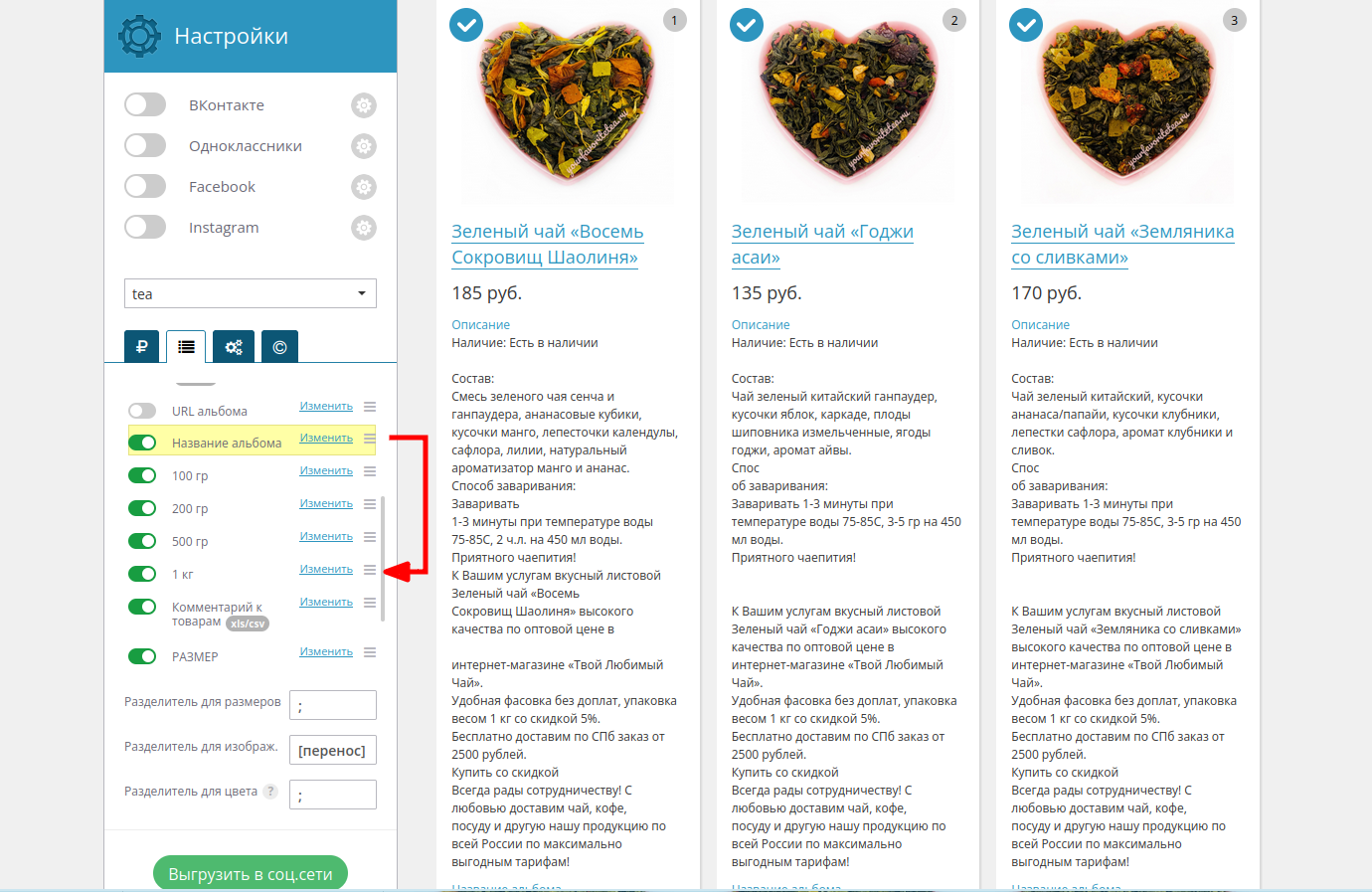
Также можете изменить название столбцов в выгруженых файлах
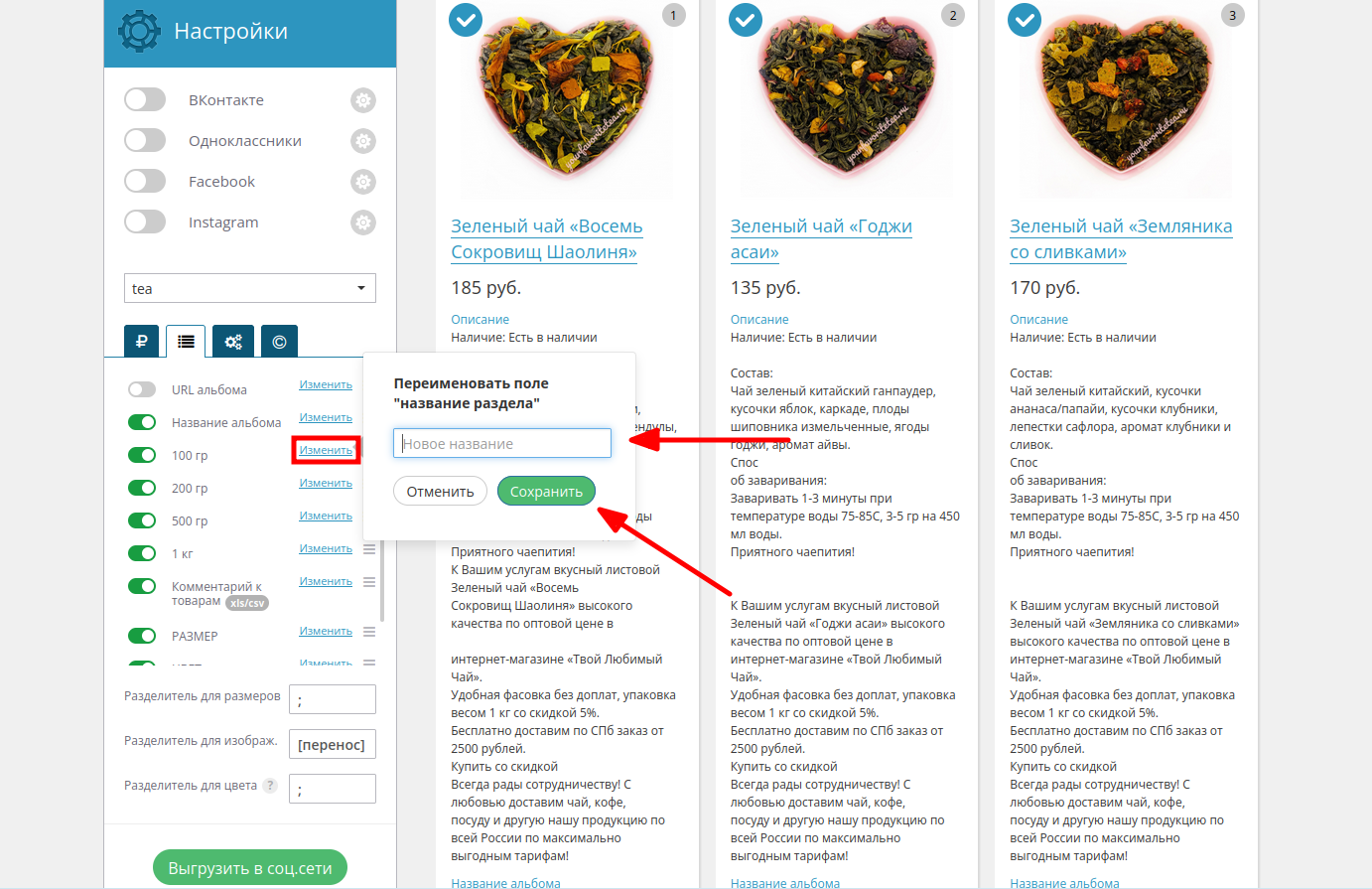
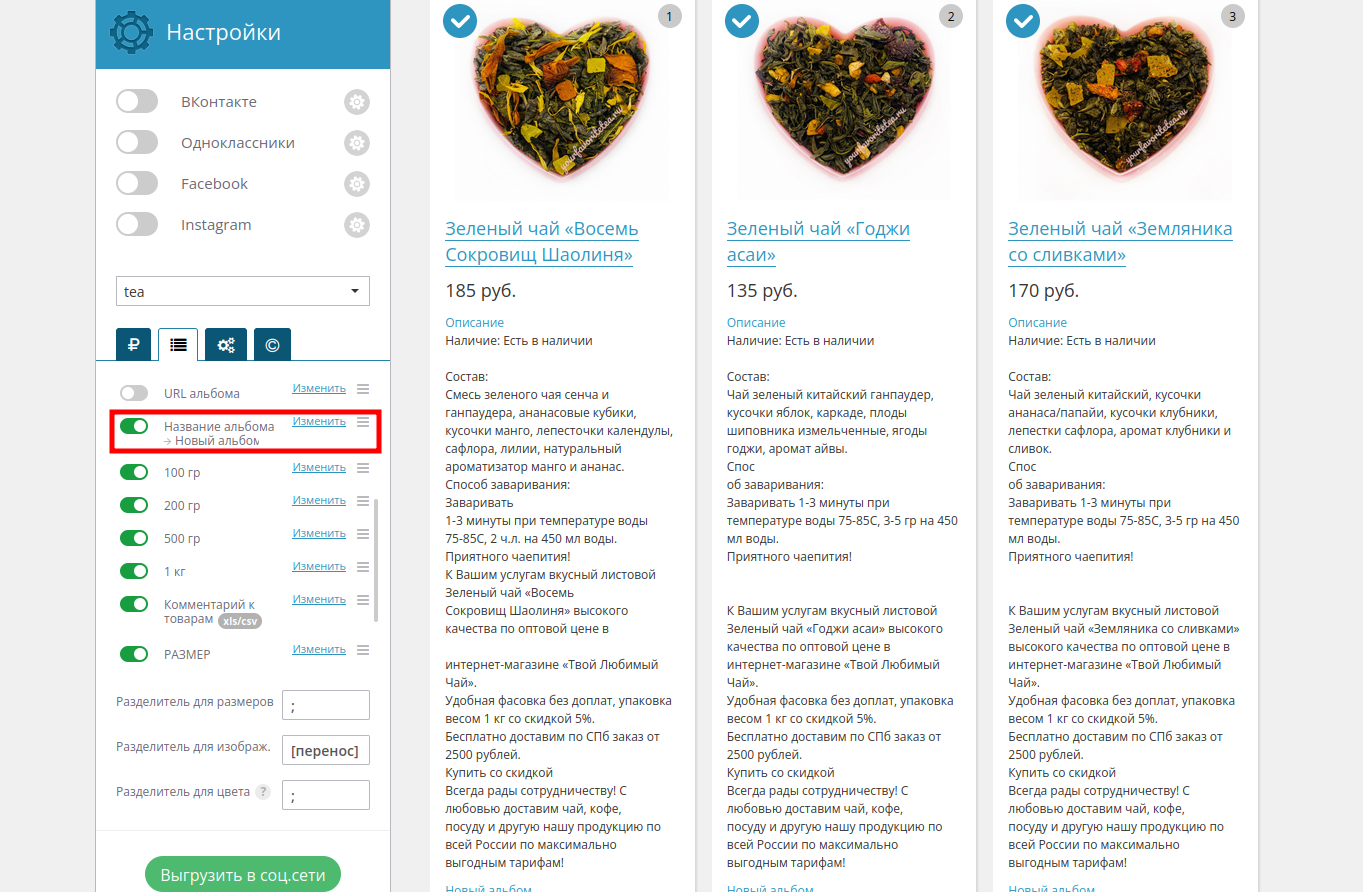
Выберите разделитель для размеров или задайте свой
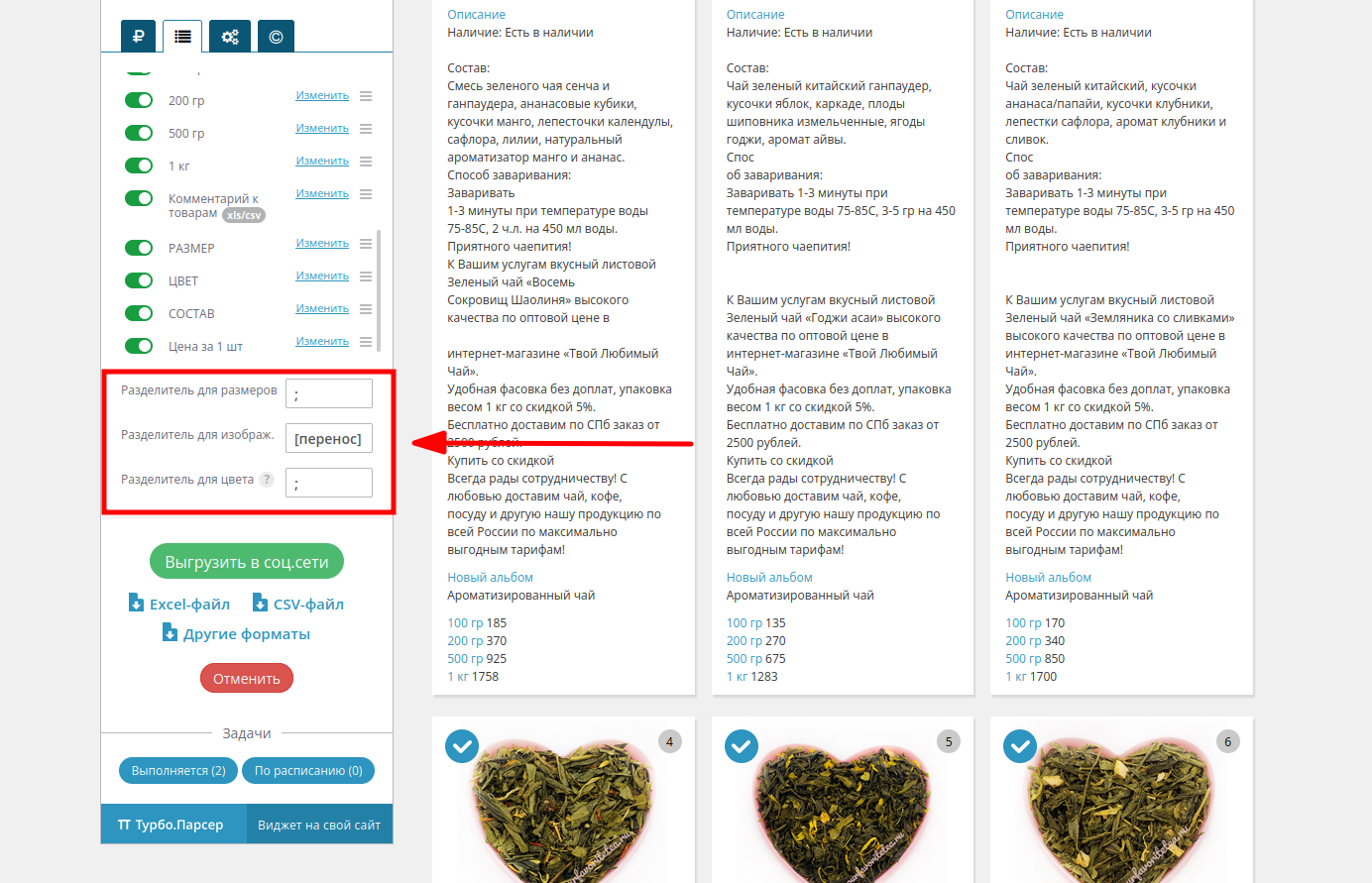
Добавьте комментарии к цене или товару если необходимо
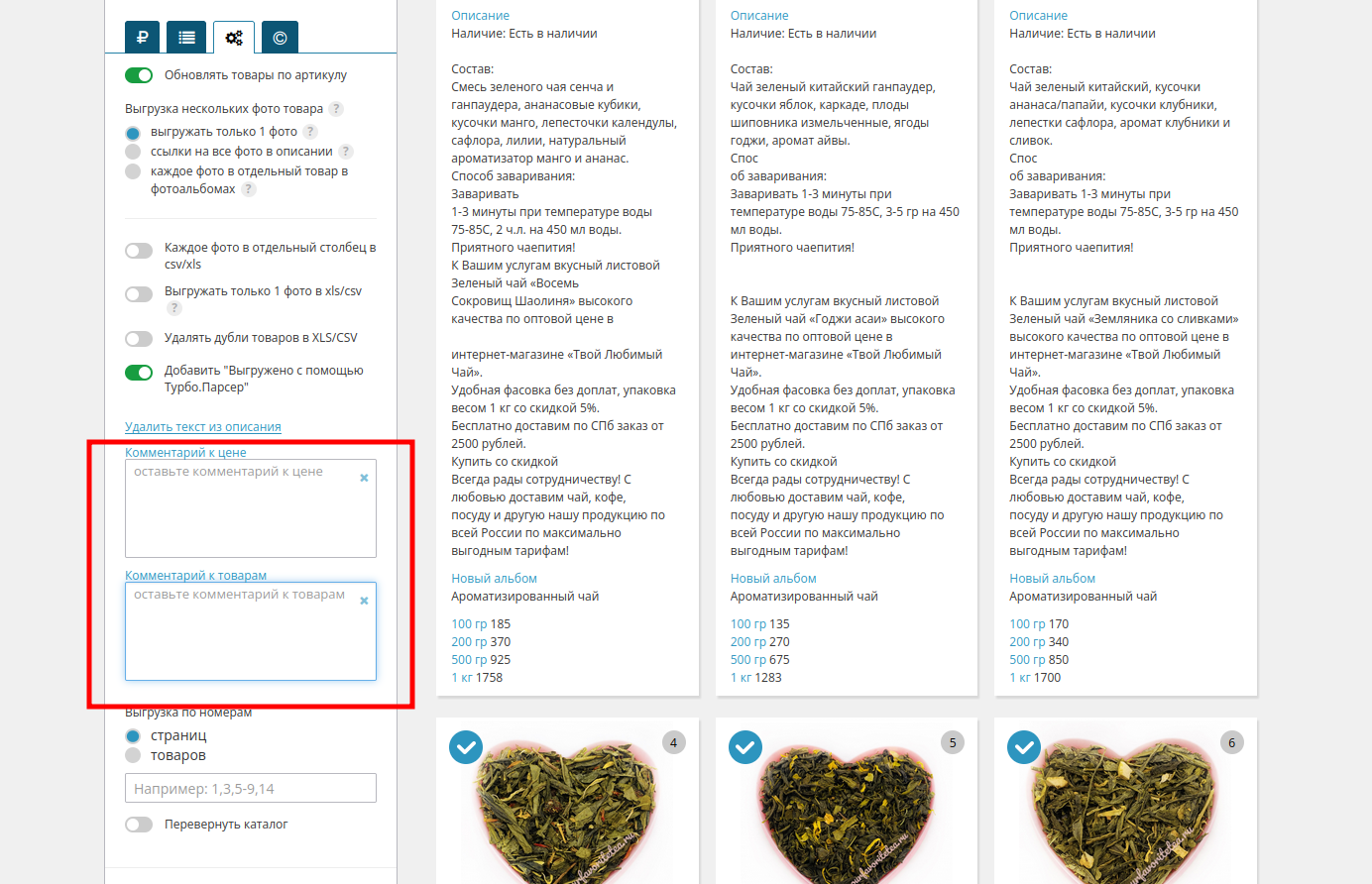
Редактируйте поля изменения цены:
наценка, фикс.цена, валюта сайта и т.д.
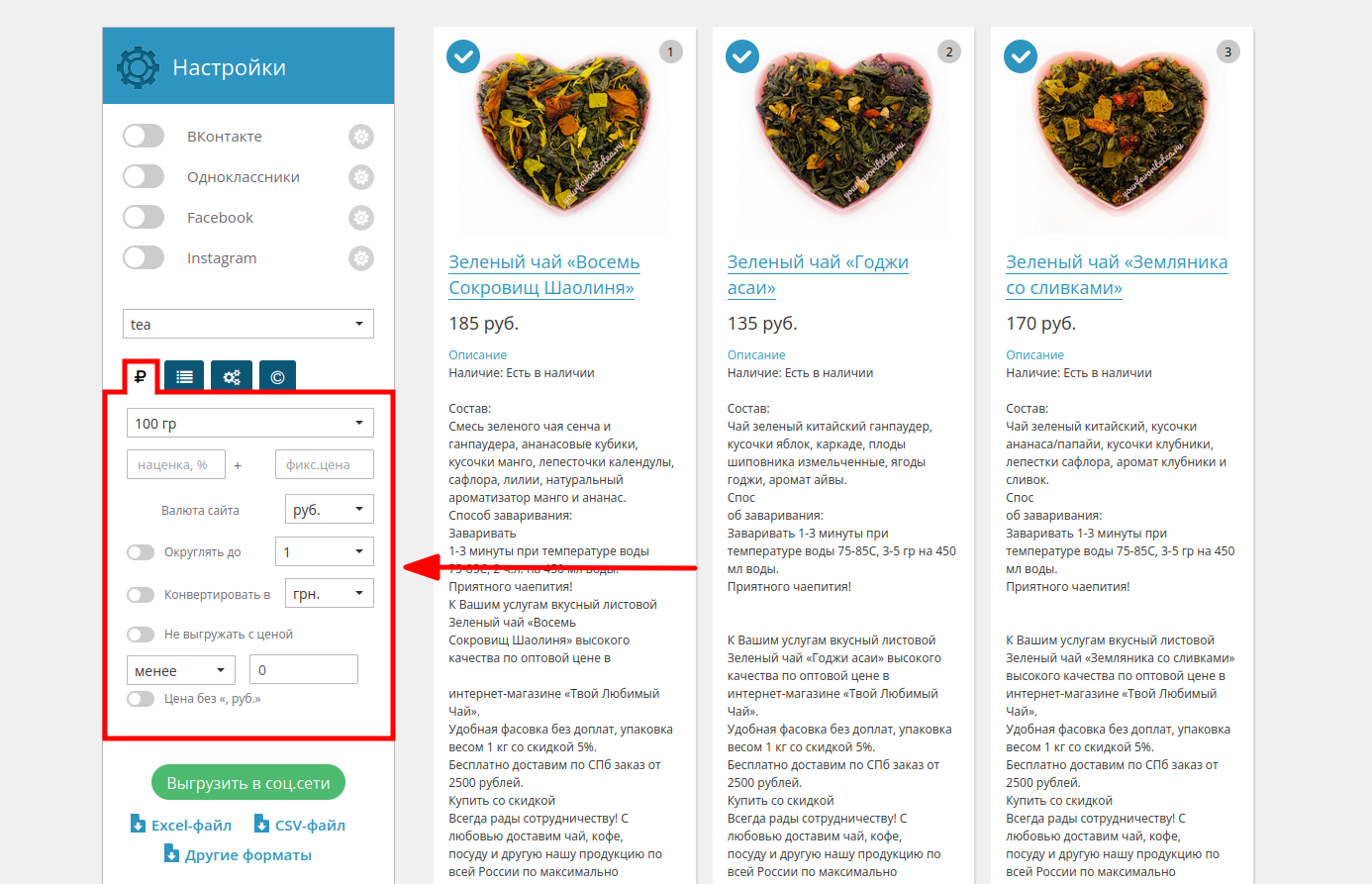
Нажмите на кнопку «Excel-файл» или «CVS-файл» чтобы сохранить выгрузку
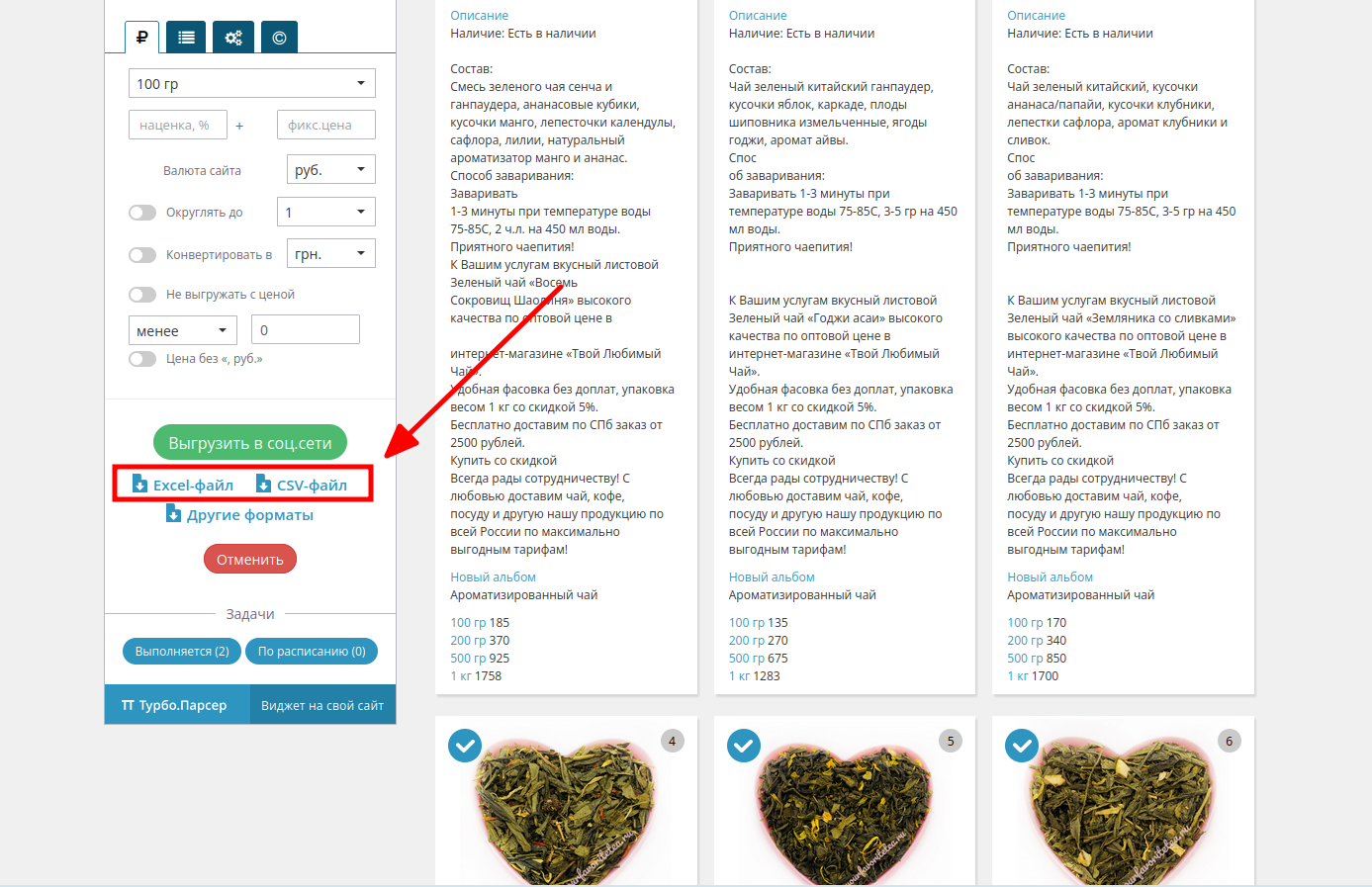
Появится диалоговое окно с указанием пути сохранения файла на ваш ПК. Выбирайте папку для сохранения файла и нажимайте кнопку «Сохранить»
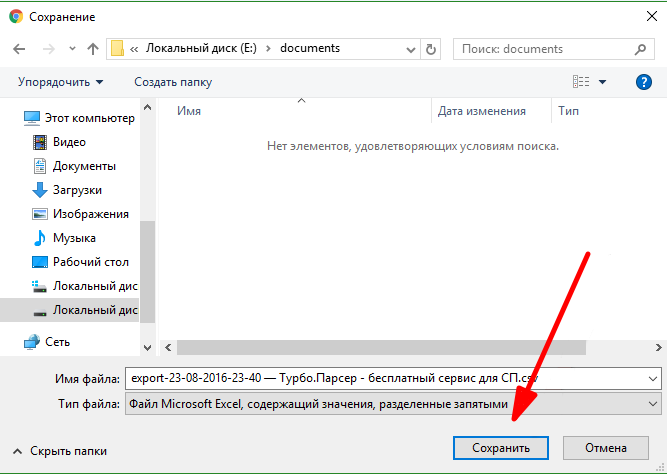
Поздравляем!
Файл успешно выгружен!
ВАЖНО ПОМНИТЬ! При выборе стандартной настройки, заданные параметры не сохраняются после выгрузки.
Чтобы заданные параметры выгрузки сохранились и их можно было применить в следующий раз, необходимо выбрать пункт "Новая настройка".
Задайте имя новой настройке и отредактируйте параметры. После выгрузки настройка будет сохранена.
Подключите аккаунт ВКонтакте к профилю и нажмите кнопку "Подключить"
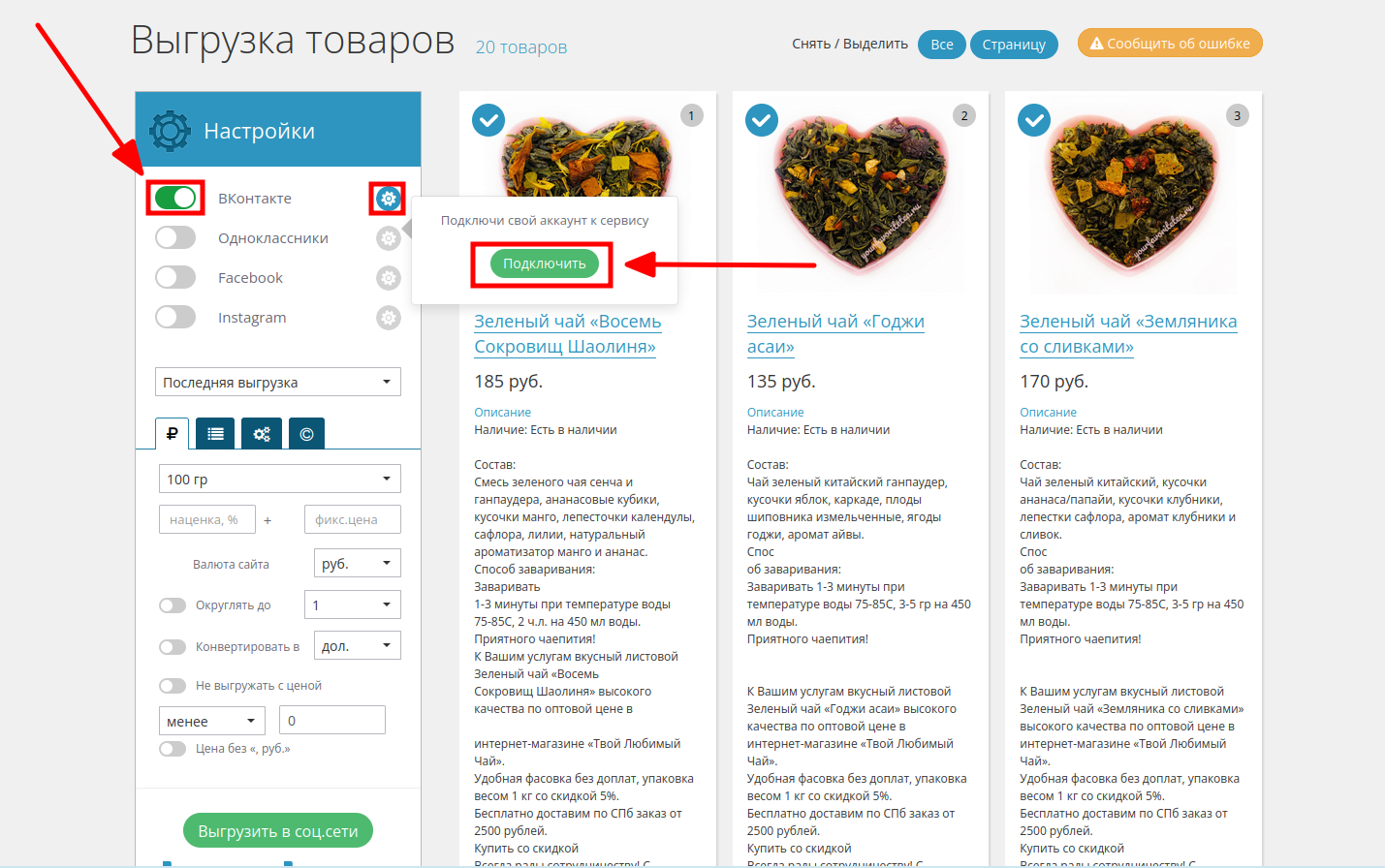
Заполните форму авторизации ВК
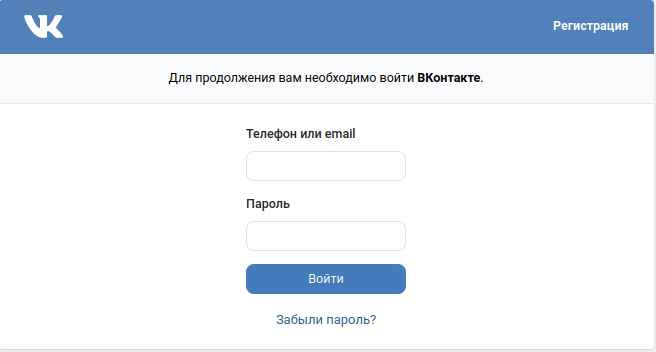
и нажмите кнопку "Разрешить "
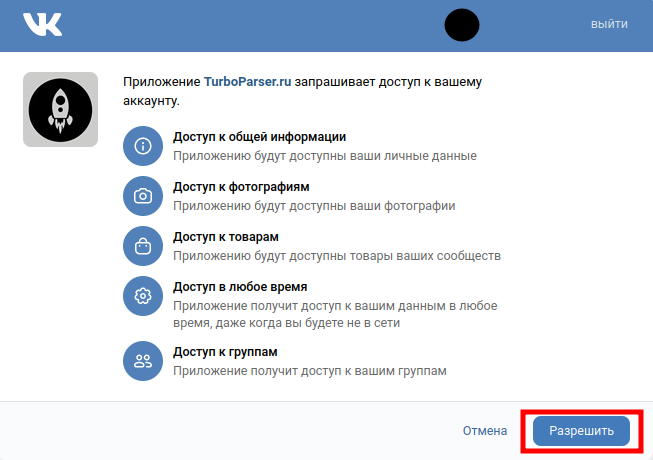
После автоматического обновления странички снова активируйте переключатель выгрузки в соц.сеть ВК и выберите альбом для выгрузки товаров создайте новый альбом и выберите его для выгрузки
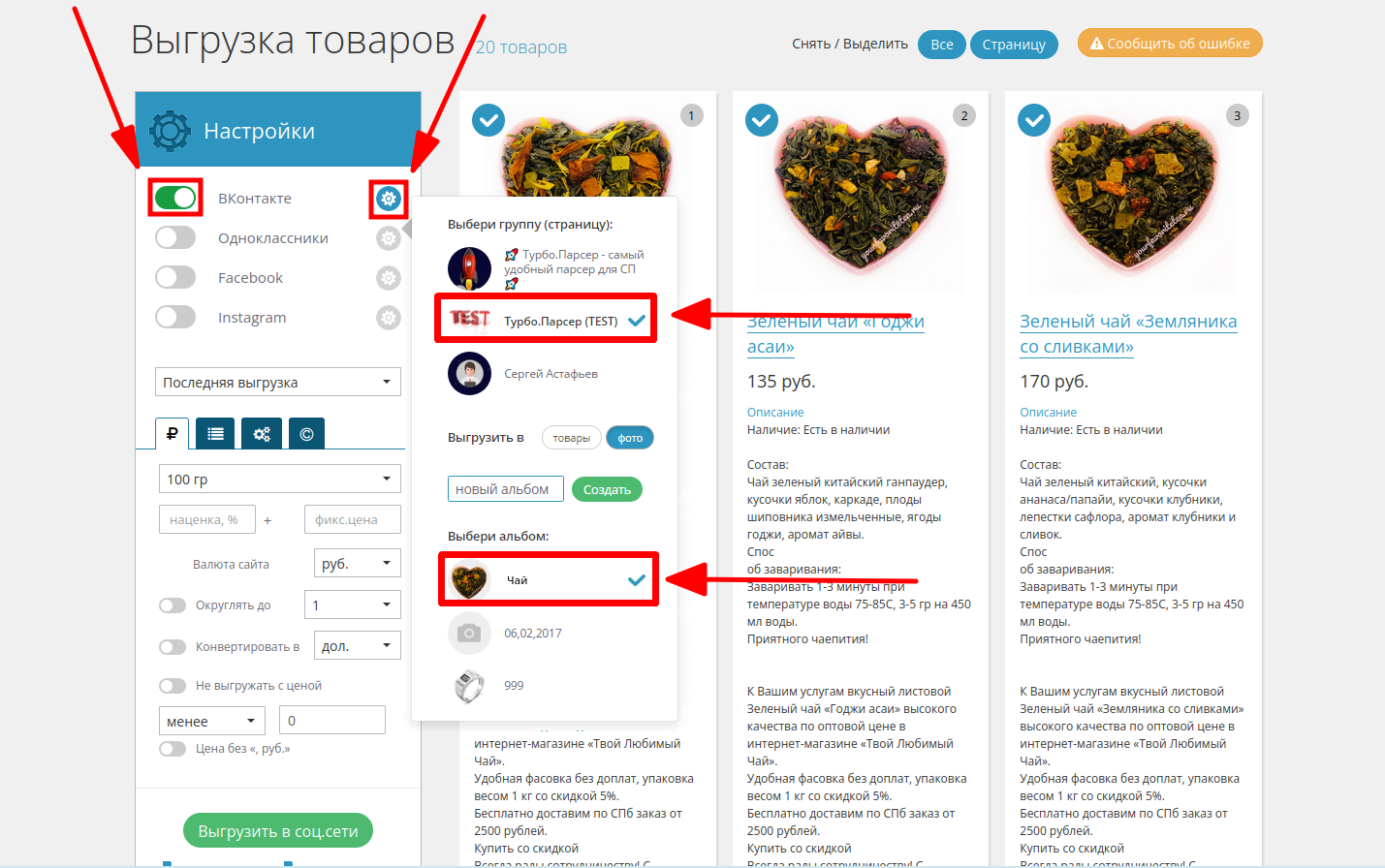
Настройте параметры выгрузки
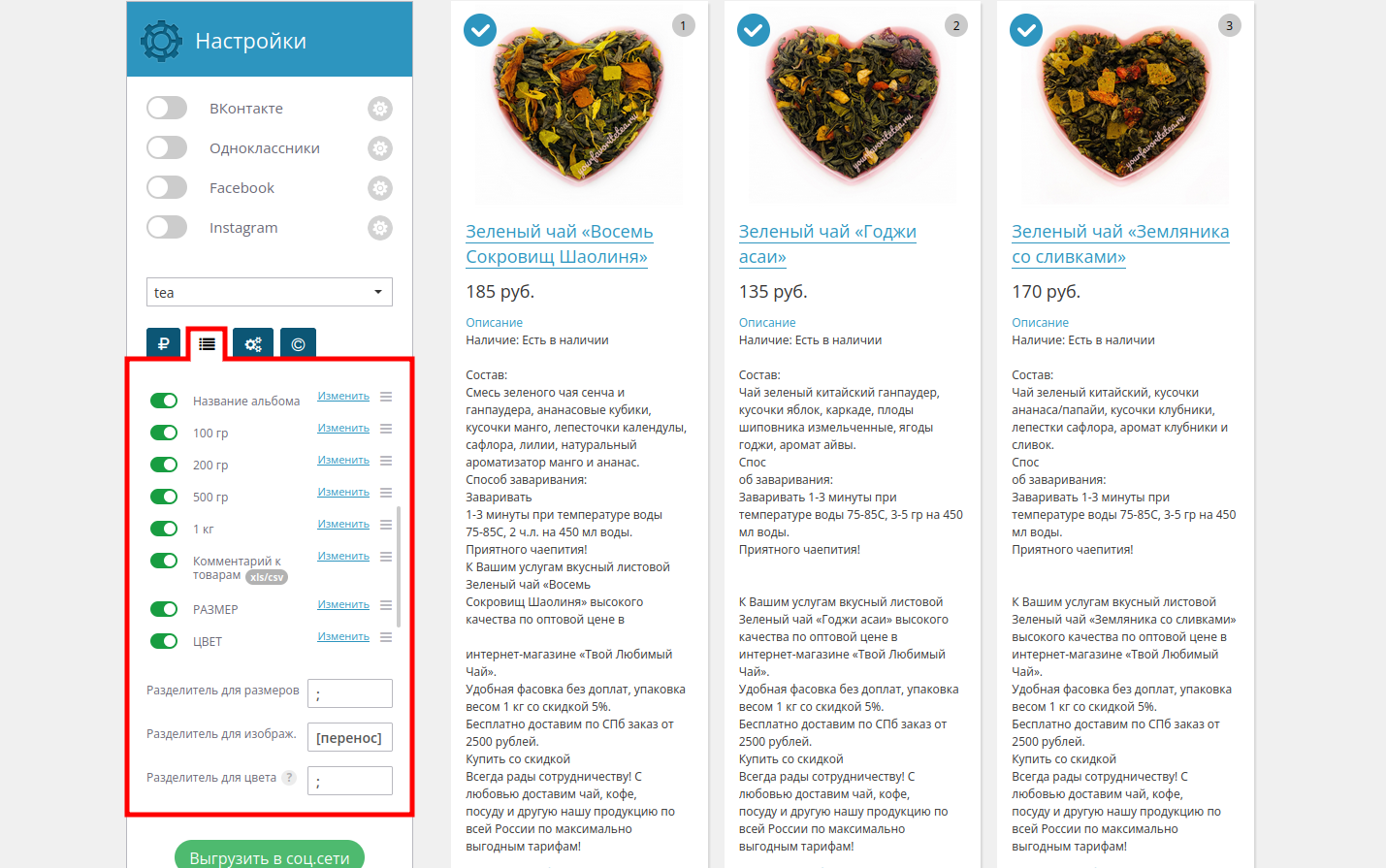
или выберите ранее созданную настройку
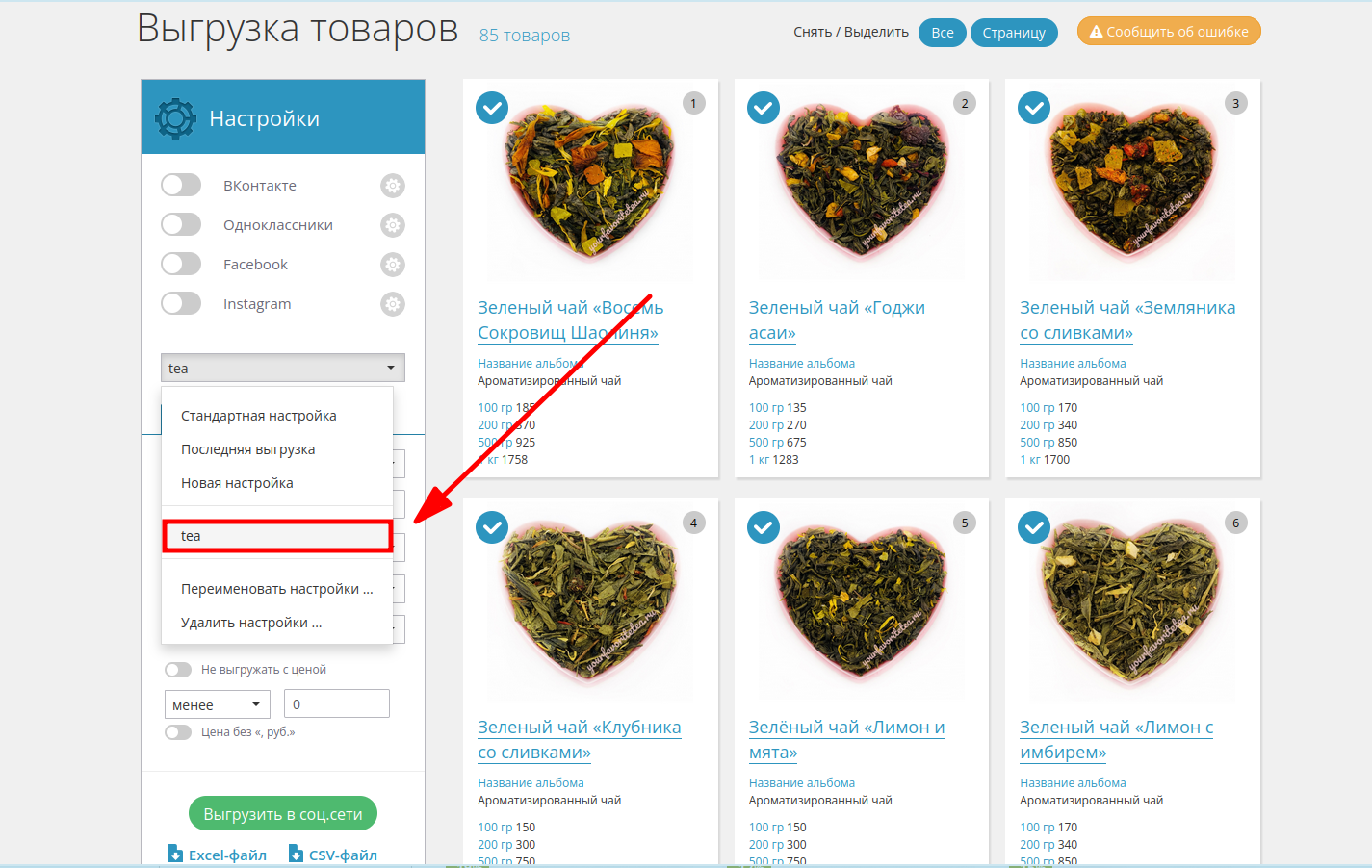
Так же Вы можете выбрать обновлять товары в альбоме или нет. Для этого необходимо включить ползунок "Обновлять товары по артиклю" - тогда у товаров с совпадающим артиклем будет обновлено описание. Если ползунок "Обновлять товары по артиклю" выключить, то товары в альбом будут выгружены заново. По умолчанию ползунок включен.
Нажмите кнопку «Выгрузить в соц.сети»
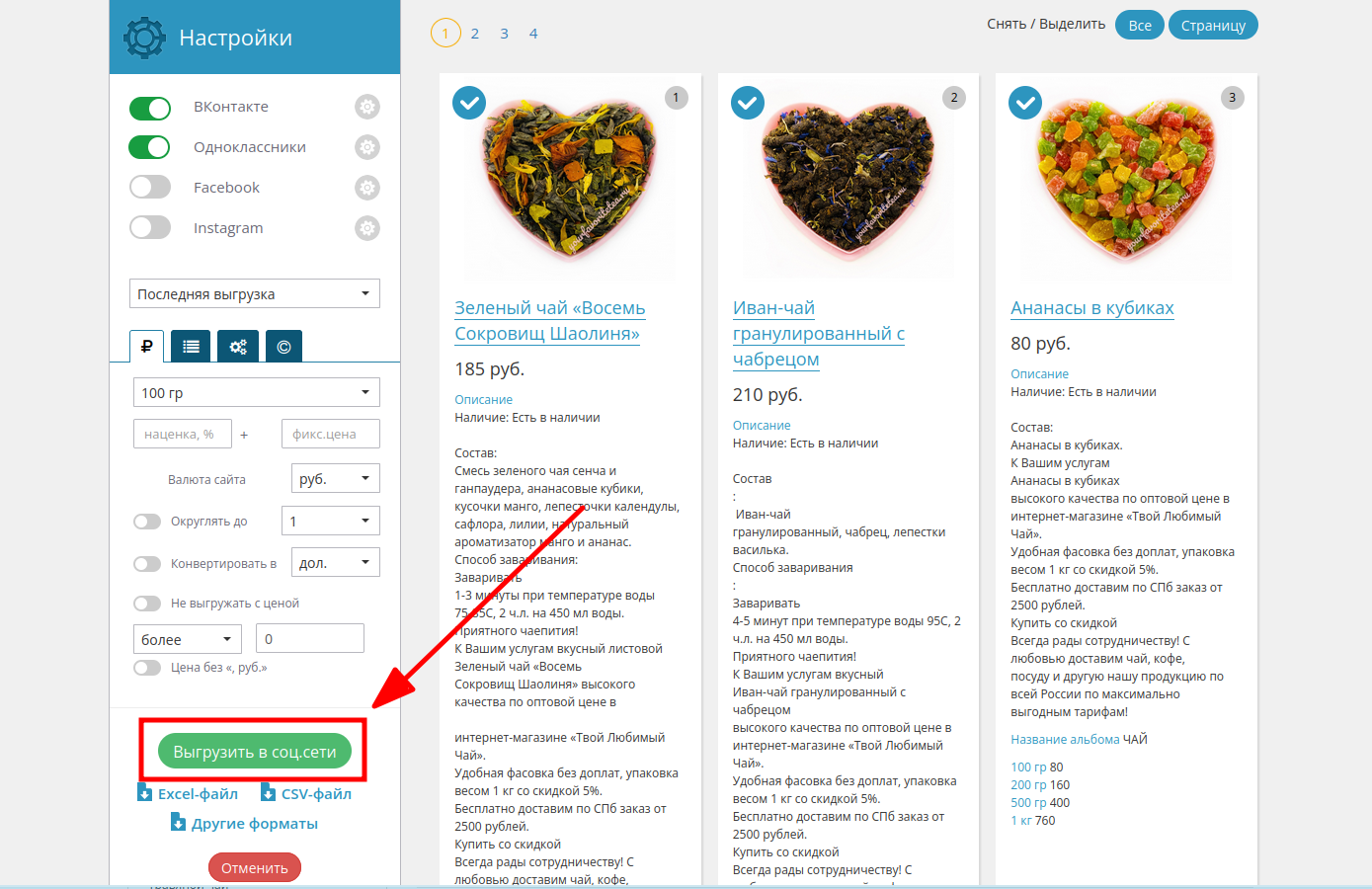
Товары вскоре выгрузятся в выбранный альбом
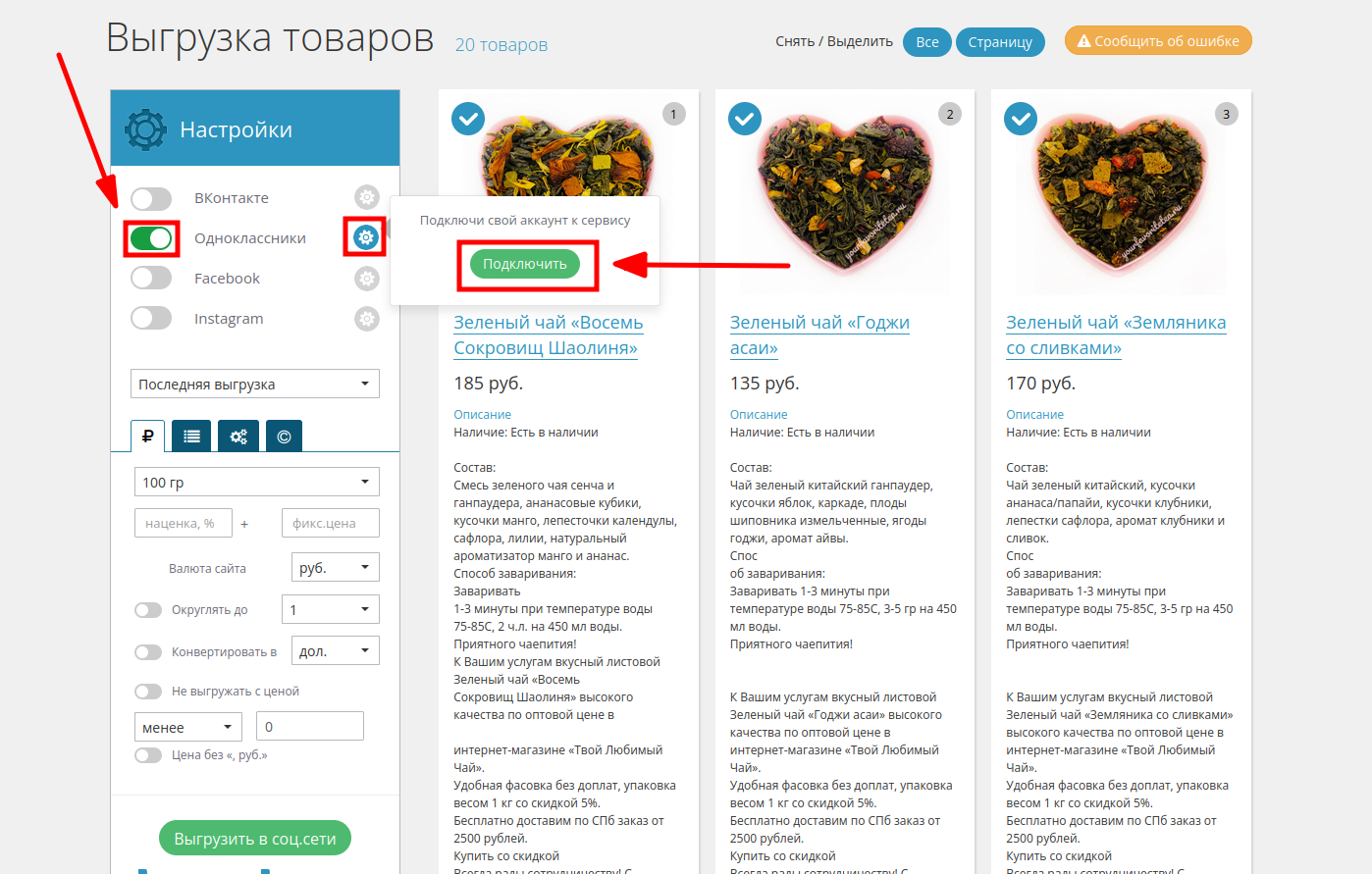
Заполните форму авторизации ОК
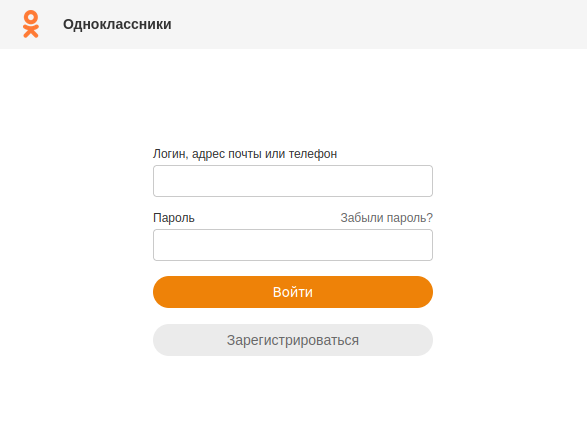
и нажмите кнопку "Разрешить "
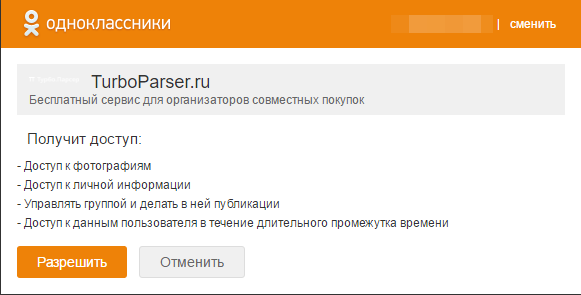
После автоматического обновления странички снова активируйте переключатель выгрузки в соц.сеть ОК и выберите альбом для выгрузки товаров
или создайте новый альбом и выберите его для выгрузки
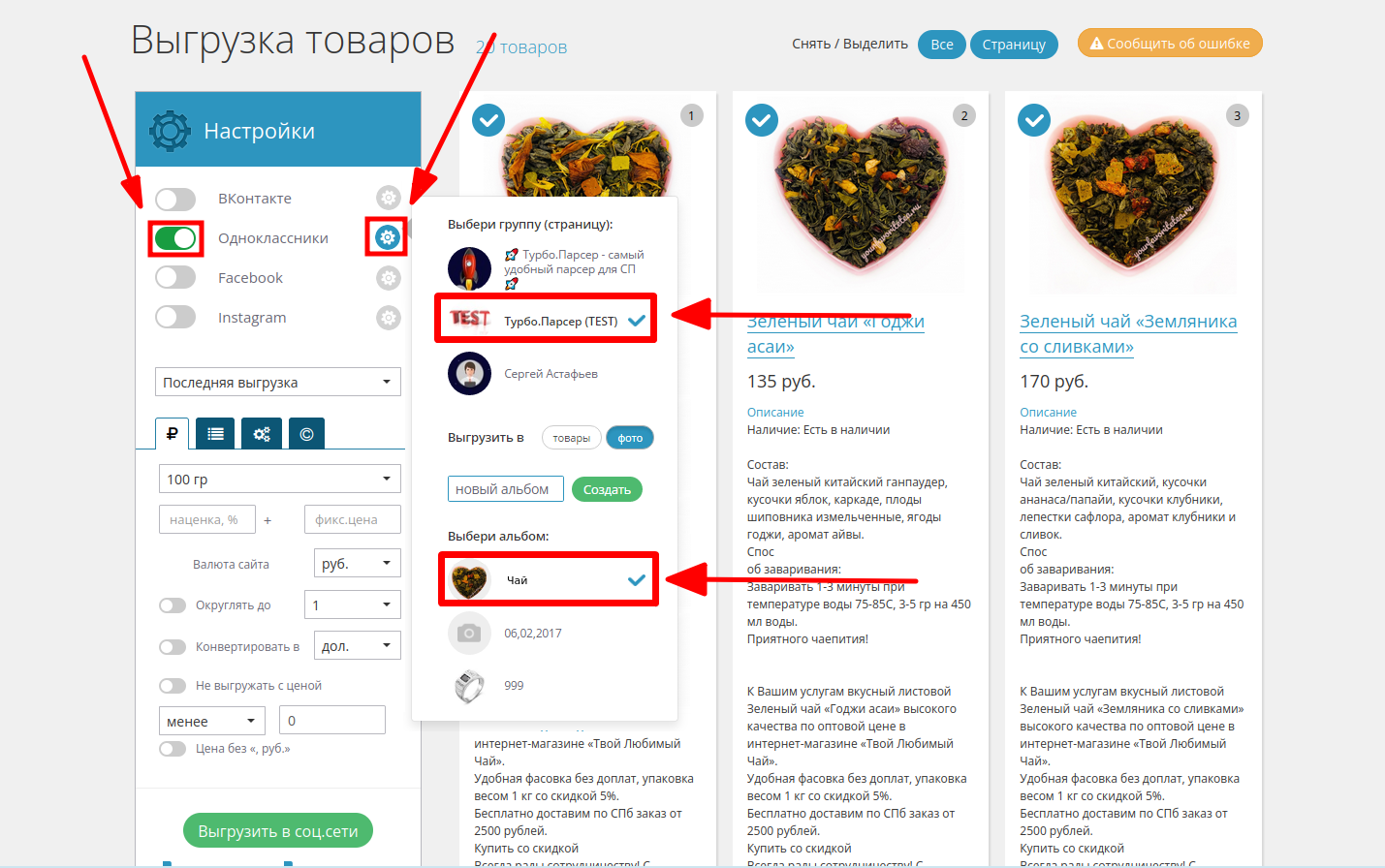
Выгрузить фото можно не только в альбом, но и в Товары ОК. Для этого выберите группу, в которую необходимо выгрузить фото, далее нажмите на "Товары".
Выберите альбом из списка или создайте новый, введя наименование и нажав на кнопку Создать.
Настройте параметры выгрузки
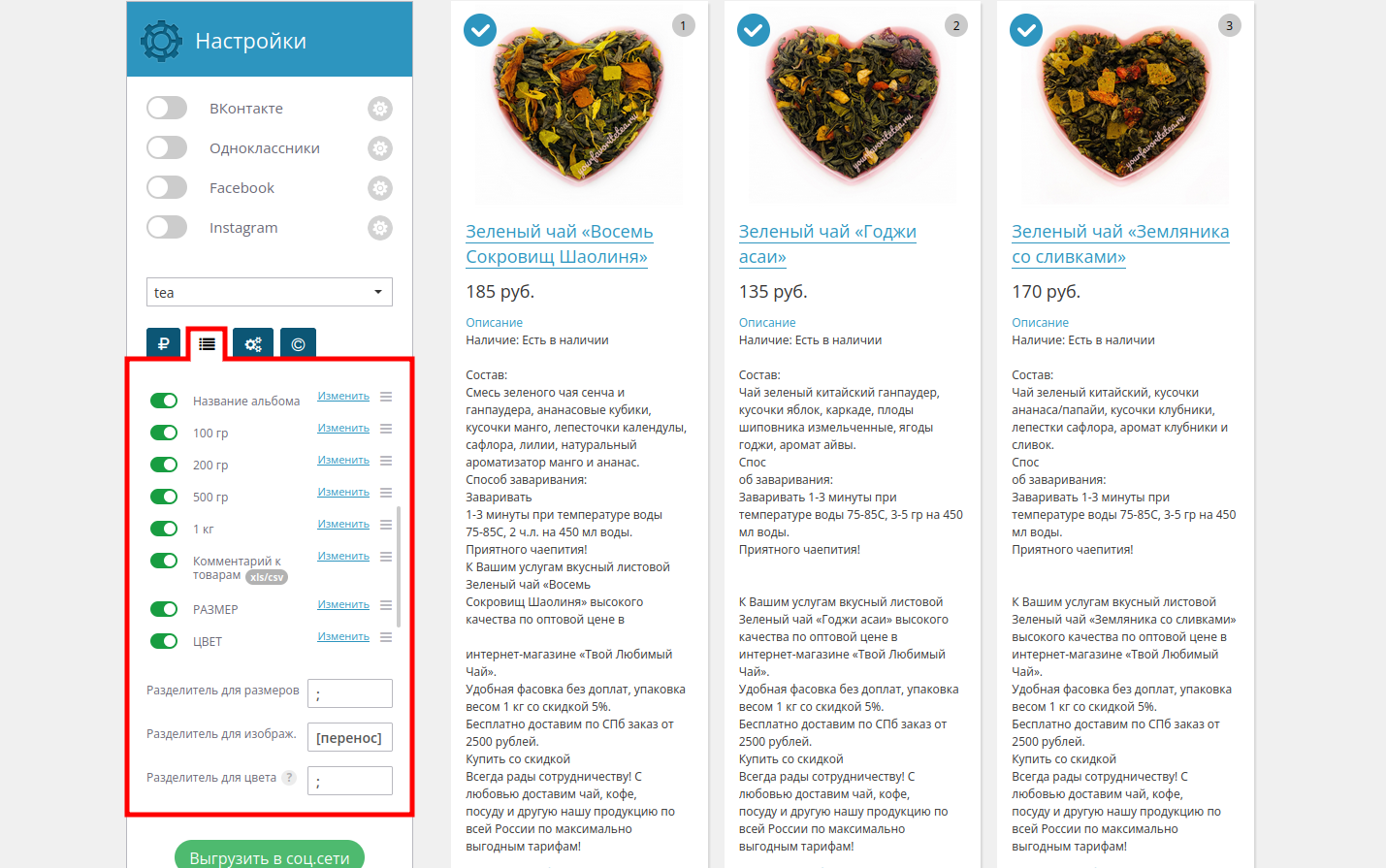
или выберите ранее созданную настройку
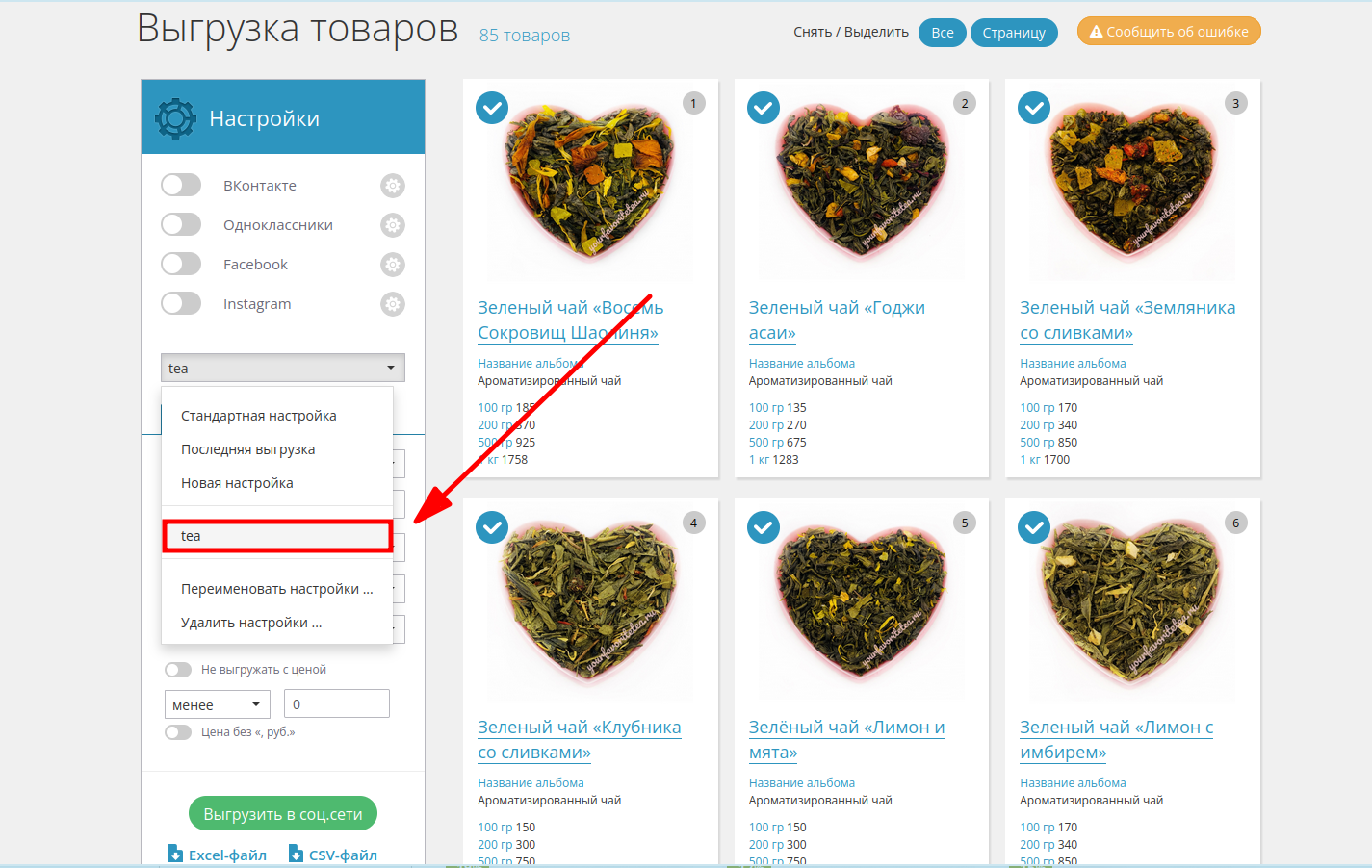
Так же Вы можете выбрать обновлять товары в альбоме или нет. Для этого необходимо включить ползунок "Обновлять товары по артиклю" - тогда у товаров с совпадающим артиклем будет обновлено описание. Если ползунок "Обновлять товары по артиклю" выключить, то товары в альбом будут выгружены заново. По умолчанию ползунок включен.
Нажмите кнопку «Выгрузить в соц.сети»
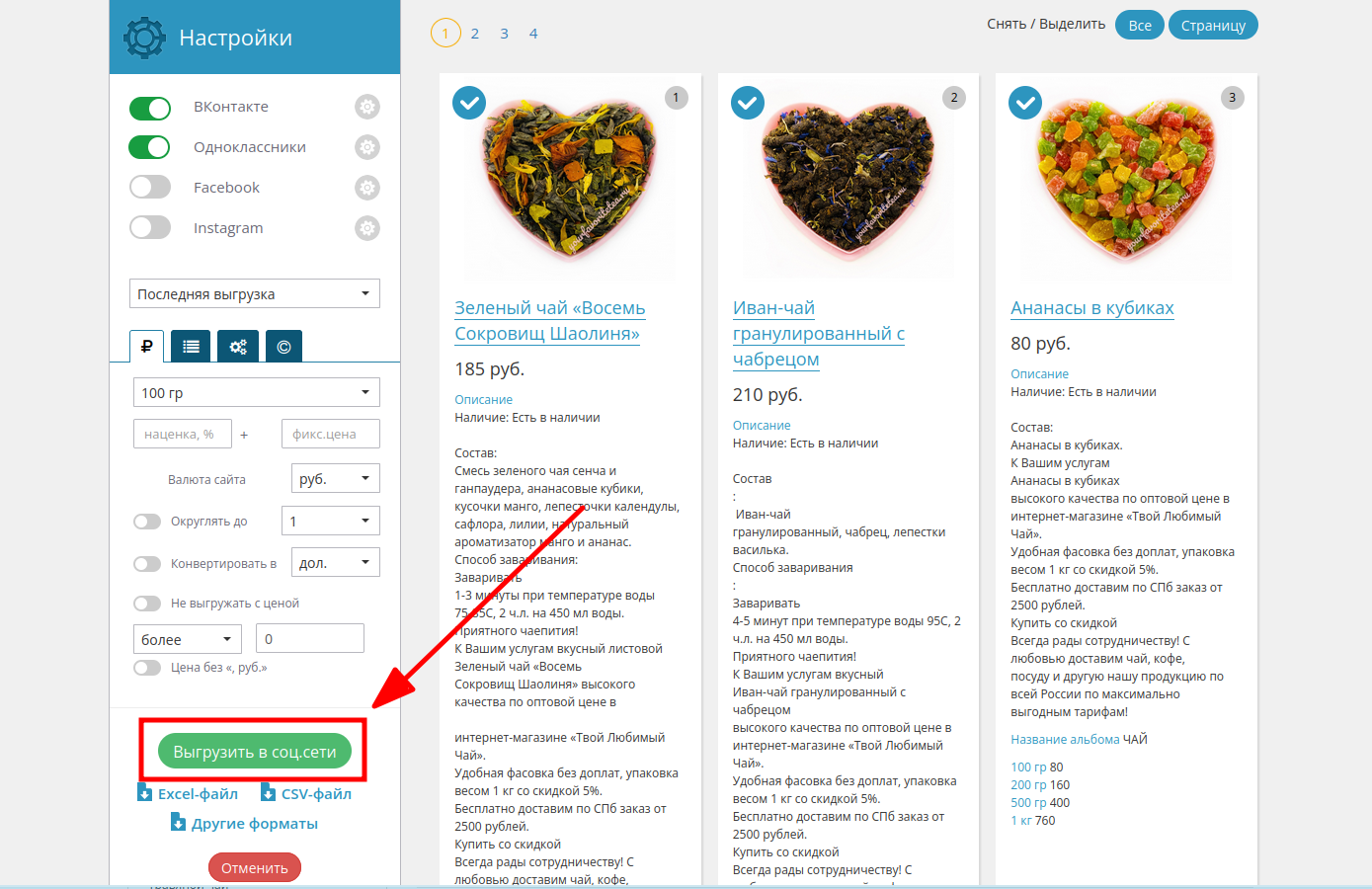
Товары вскоре выгрузятся в выбранный альбом
Внимание!!!
При выгрузке товаров в ОК описание под фото имеет ограничение в 255 символов. Если описание содержит более 255 символов, то остальная часть текста будет обрезана. Это ограничение самомго сайта ok.ru